- Ссылка для отписки от рассылки
- Ссылка для просмотра письма в браузере
- Ссылка для подтверждения подписки (DOI)
Ссылка для отписки от рассылки
Пользователи всегда должны иметь возможность отписаться от рассылки. Кнопка отписки должна быть работоспособной и заметной. Разместите кнопку отписки в каждом письме. Разместить кнопку можно двумя способами:
- Выбрать текст и нажать кнопку «Сделать ссылкой Отписки».
После чего вы можете сохранить этот модуль для последующего использования в других рассылках.
- Сделайте текст ссылкой и укажите ей тип «Отписка от рассылки» в настройках ссылки, в панели настроек слева (в коде письма ссылка будет выглядеть следующим образом:
<a href="%unsubscribe-link%">Текст ссылки</a>).
В том случае, если вы забудете добавить ссылку на отписку в шаблон письма и попытаетесь отправить рассылку, система предупредит об этом, отобразив соответствующее сообщение.
Ссылка для просмотра письма в браузере
У некоторых клиентов письмо может отображаться не совсем корректно в почтовом сервисе. Для таких случаев, в тело письма можно встроить ссылку на просмотр письма в браузере. Принцип добавления ссылки идентичен добавлению ссылки на отписку от рассылки за исключением того, что необходимо выбрать вариант «Просмотр в браузере», который находится на строку ниже в панели настроек ссылки (показано на скриншоте выше). В коде письма ссылка будет выглядеть следующим образом: <a href="%web-version-link%">Текст ссылки</a>.
Ссылка для подтверждения подписки (DOI)
Эта функциональность решает проблему переподписания существующей базы клиентов при включении механики двойного подтверждения подписки (Double Opt-In, DOI). При наличии большой базы подписчиков появляется возможность заранее отправить рассылку с просьбой подтвердить подписку, прежде чем активировать DOI для новых клиентов.
Для добавления ссылки на страницу подтверждения используется переменная `` («Ссылка на подтверждение подписки»). Способ её добавления в шаблон зависит от используемого редактора:
-
В визуальном редакторе: необходимо нажать на кнопку «Вставить переменную»
 и в списке найти её по названию - «Ссылка на подтверждение подписки».
и в списке найти её по названию - «Ссылка на подтверждение подписки».
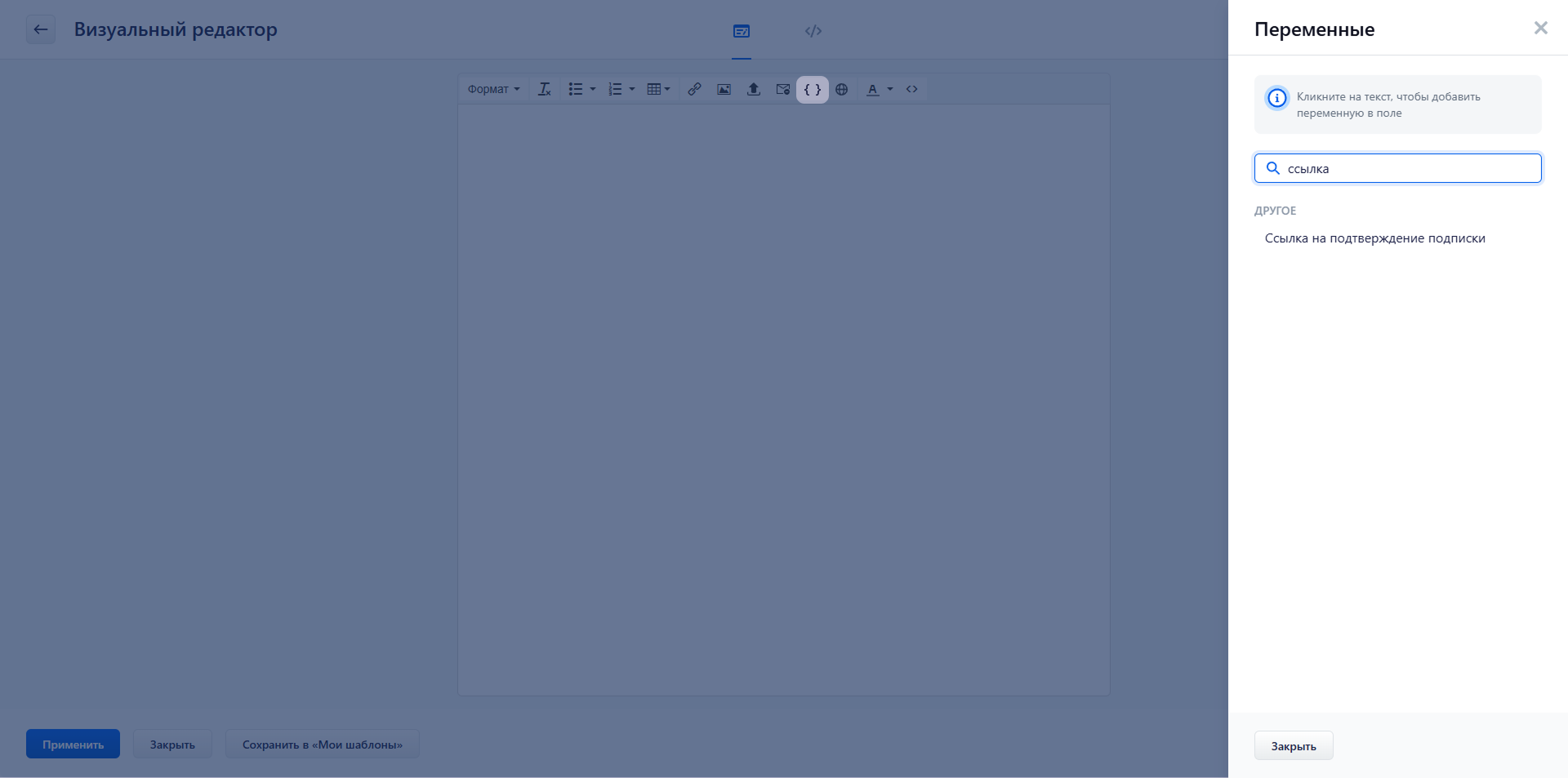
-
В конструкторе писем: следует добавить кнопку или текстовый элемент, а в настройках ссылки для него указать переменную
` в поле URL. В коде письма это будет выглядеть следующим образом:Подтвердить подписку`
Это позволяет заблаговременно и массово перевести текущую базу на механику DOI, избежав ручной отправки подтверждений и возможных ошибок.



